
Vsebina
- Znova zaženite Samsung Chromebook Plus
- Powerwash Vaš Samsung Chromebook Plus
- Znova namestite ChromeOS v obnovitveni program
Čudovit nov Chromebook Plus podjetja Samsung prejme nagrado za najboljši Chromebook, ki je na voljo za manj kot 500 USD in morda na splošno. Na žalost ni popoln, ker je nekaj uporabnikov doživelo zamrznitev in zruši. Chromebook se nenadoma preneha odzivati in celo znova zažene. Obstaja rešitev, ki jo lahko dosežemo zaradi enostavnosti sistema ChromeOS.

Vsak Chromebook, ki predstavlja zgoraj navedene težave, lahko izkoristi spodnje rešitve. Preizkusite jih in verjetno boste rešili glavobole Chromebooka.
Prvi dve možnosti nudita najenostavnejše rešitve, vendar ni zamrznila in zrušila veliko uporabnikov novega Chromebooka Plus Samsung. Moral sem uporabiti tretjo rešitev spodaj in ponovno namestiti ChromeOS z bliskovnega pogona. Vendar začnite s prvima dvema, saj sta na Chromebooku preprosta za izvedbo, potrebujete manj časa in odpravite večino težav, s katerimi se srečujejo ljudje s Chromebookom.
Znova zaženite Samsung Chromebook Plus
To se morda zdi banalno, vendar ste ga poskusili izklopiti in ponovno vklopiti? To je preprosta nedestruktivna možnost za težave na katerem koli Chromebooku ali celo računalniku z operacijskim sistemom Mac ali Windows. To pogosto deluje tudi z vašimi napravami iOS ali Android.

Če želite Chromebook znova zagnati, pritisnite gumb za vklop, dokler se ne izklopi, nato pa ga znova pritisnite, da ga ponovno vklopite.
Medtem ko imata oba računalnika z operacijskim sistemom Windows na voljo hiter način za ponovni zagon, Chromebook ne vključuje takega gumba. Vendar je še vedno lahko. Samo pritisnite gumb za vklop Chromebooka ali gumb za zaklepanje, običajno v zgornjem desnem kotu tipkovnice nad vračalno tipko in zraven tipke za povečanje glasnosti. Ko se Chromebook konča, ponovno pritisnite gumb, da ga znova zaženete. To se mi zdi lažje kot klikniti gumb Windows Start in nato ikono za vklop in možnost ponovnega zagona. Če s tem ne odpravite težav, poskusite s programom Powerwash Chromebook.
Powerwash Vaš Samsung Chromebook Plus
To zveni, kot da predlagamo, da računalnik odložite na dovoz in uporabite čistilec pod tlakom, če ga boste pospravili, vendar je nenavaden izraz, ki ga je uporabil Google, ponastavil računalnik na tovarniške specifikacije. To izbriše računalnik in se znova zažene, da se lahko prijavite s katerim koli računom. Prijavite se s svojim računom in vse vaše spletne aplikacije in nastavitve se bodo vrnile nazaj. To bi lahko rešilo težavo zamrzovanja Chromebook Plus za Samsung.
To postane malo bolj zapleteno z Googlovim dodatkom trgovine Google Play in nameščanjem aplikacij za Android v ChromeOS-u.
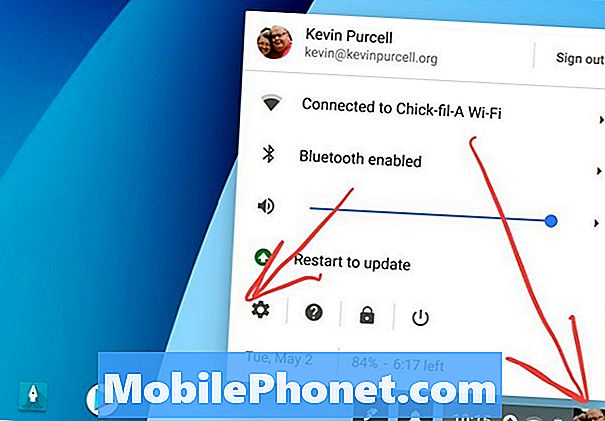
Powerwash Chromebook, tako da kliknete ikono uporabnika v spodnjem desnem kotu zaslona. Nato kliknite ikono Nastavitve tik nad datumom v spodnjem levem kotu pojavnega okna.
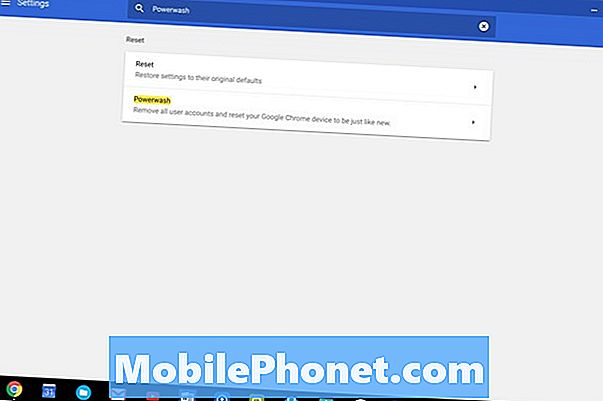
Na novem zaslonu Nastavitve se bo na vrhu zaslona prikazalo iskalno polje. Začnite vnašati besedo »Powerwash« in videli boste možnost Powerwash Chromebook. Kliknite ga. Nato kliknite Ponovni zagon.
Če Chromebook nima najnovejše različice brskalnika ChromeOS, boste morali poiskati razdelek Napredne nastavitve. Kliknite na Napredne nastavitve in nato poiščite Powerwash s pomikanjem navzdol. Kliknite ga in nato kliknite Ponovni zagon.
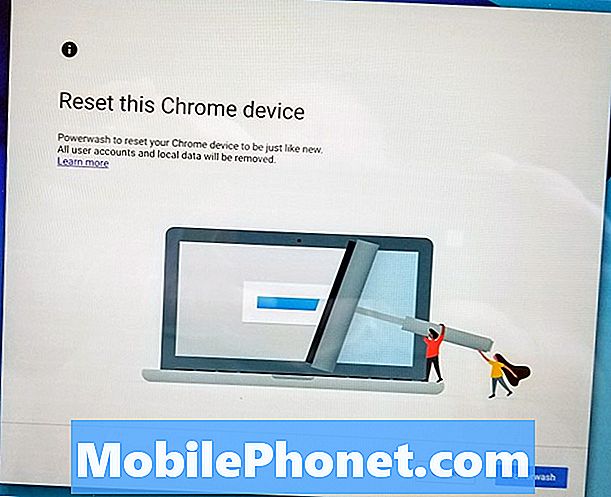
Chromebook se bo znova zagnal in prikazal zgornji zaslon. Kliknite na Powerwash in vaš Chromebook bo zbrisal in ponovno zagnal, da se boste lahko prijavili v svoj račun z neokrnjeno svežo namestitvijo najnovejše različice sistema ChromeOS. Ko se prijavite, bo sistem dodal nazaj vse vaše spletne aplikacije in nastavitve. Dajte mu nekaj minut.
Sistem bi moral delovati bolje kot prej. Če ne odpravite težave, poskusite z naslednjim.
Znova namestite ChromeOS v obnovitveni program
Če Chromebooka še vedno ne deluje pravilno, lahko končna rešitev pomeni ponovno namestitev brskalnika ChromeOS z obnovitvenega zagonskega diska, ki ga je ustvaril pripomoček za obnovitev Chromebooka. Spletna aplikacija se bo namestila v ChromeOS ali brskalnik Chrome na računalniku Mac ali Windows. Tako sem rešil težavo zamrznitve svojega Samsung Chromebook Plus.
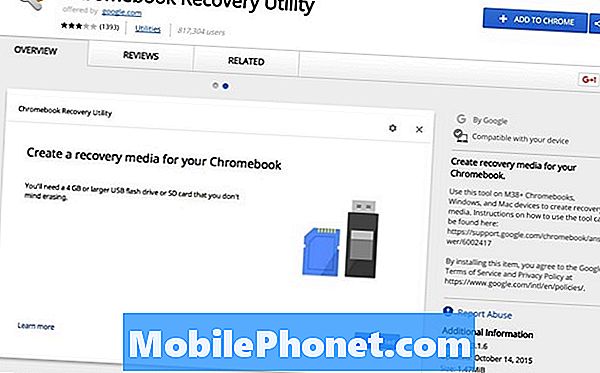
Sledite navodilom na Googlovi strani za podporo za ustvarjanje diska za obnovitev sistema ChromeOS z uporabo spletne aplikacije. Če ga računalnik podpira, potrebujete pogon USB ali bliskovno kartico. Običajno imajo Chromebook režo za kartice SD ali režo za kartice micro-SD. Sledite navodilom na zaslonu v aplikaciji.
Zdaj je čas, da uporabite bliskovni pogon ali kartico za obnovitev operacijskega sistema. Sledite navodilom na Googlovi strani za podporo za dejansko namestitev ChromeOS-a s pogona za obnovitev.


